用户账号和组账号概述
用户账号
超级用户:即root用户,是linux系统中默认的超级用户,对本主机有最高权限,是唯一的超级用户。
普通用户:由root用户或者其他管理员用户创建,拥有的权限会受到限制,一般只在用户自己的宿主目录中拥有完整权限。
程序用户:安装Linux操作系统或者应用程序时会添加的一些特定的低权限用户,一般不允许登录系统,用于维持系统或者某个程序的正常运行。如bin ,daemon,ftp,mail等
组账号
基本组(私有组):基本组账号只有一个,一般为创建用户时指定的组。在/etc/passwd文件中第4字段记录的即为该用户的基本组 GID 号。
附加组(公共组):用户除了基本组以外,额外添加指定的组。
UID和GID
UID:用户标识号(User IDentity)
GID:组标识号(Group IDentity)
root 用户账号的 UID和GID 号为固定值 0
程序用户账号的 UID和GID 号默认为 Centos5,6: 1-499,Centos7: 1-999
普通用户的 UID和GID 号默认为 Centos5,6: 500-60000,Centos7:1000-60000
用户账号文件/etc/passwd
保存用户名称,宿主目录,登录shell等基本信息
所有用户可以查看,root可以更改
man 5 passwd(查看passwd的手册)
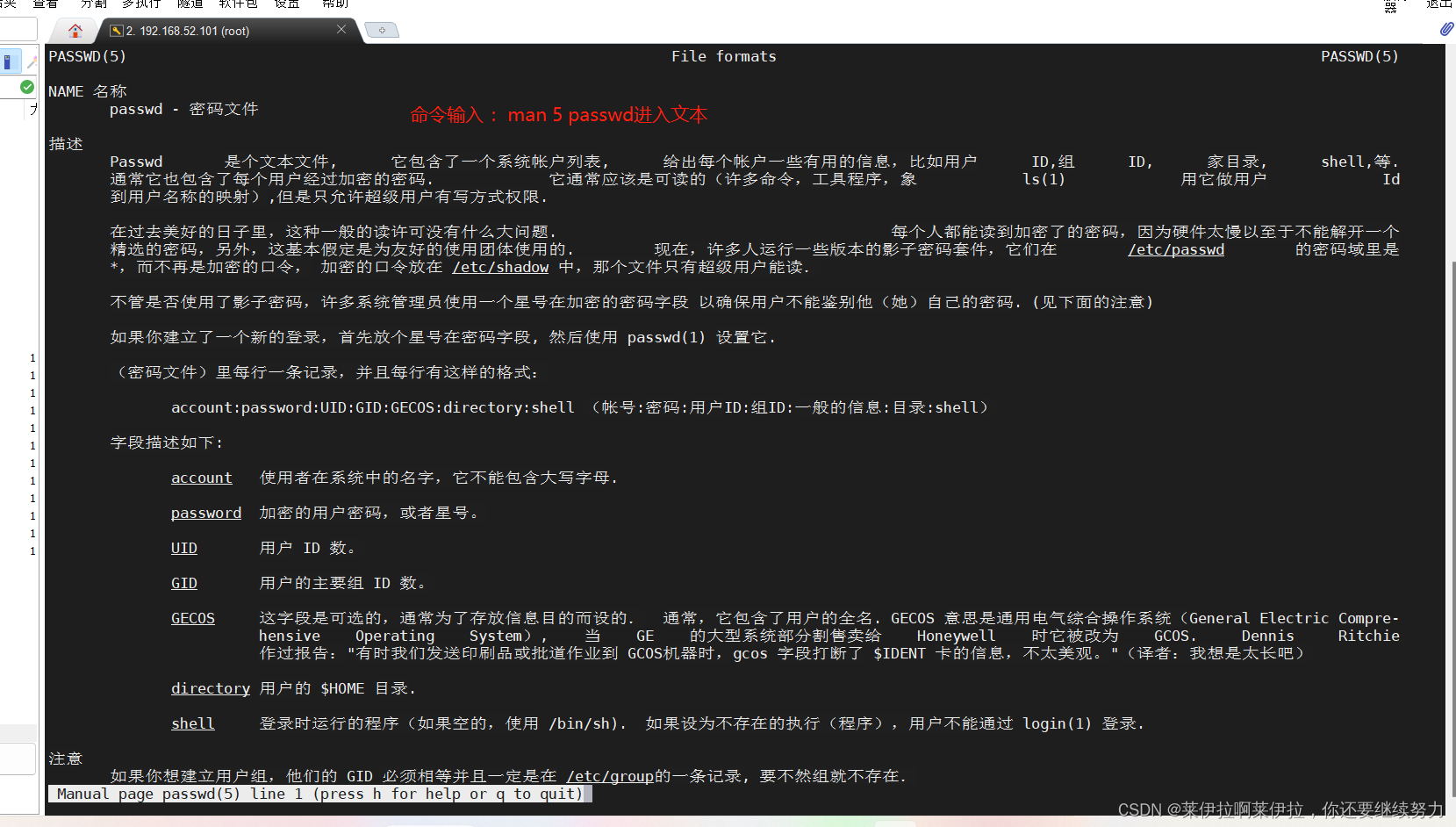
各字段表达信息
root❌0:0:root:/root:/bin/bash
字段1:用户帐号的名称
字段2:用户密码占位符”x”
字段3:用户帐号的UID号
字段4:所属基本组帐号的GID号
字段5:用户全名
字段6:宿主目录
字段7: 登录Shell信息(/bin/bash为可登陆系统,/sbin/nologin和/bin/false为禁止用户登陆系统)
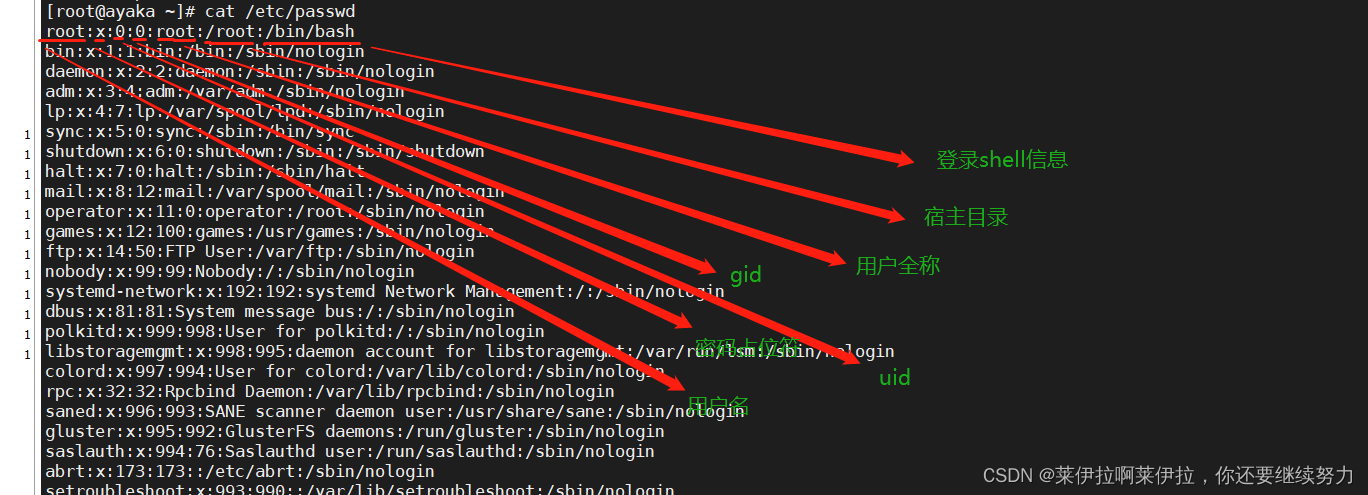
用户账号文件/etc/shadow
保存用户密码,账号有效期等信息
只有root用户可以查看和修改(间接修改)
root:S6SVyOUGqOCSv5HIM1waqZC/FwGfnrtJFnlT:18445:0:99999:7:::
字段1:用户帐号的名称
字段2:使用MD5加密的密码字串信息,当为"*“或”!!"时表示此用户不能登录到系统。若该字段内容为空,则该用户无须密码即可登录系纷
字段3:上次修改密码的时间,表示从1970年01月01日算起到最近一次修改密码时间隔的天数字段4:密码的最短有效天数,自本次修改密码后,必须至少经过该天数才能再次修改密码。默认值为0,表示不进行限制
字段5:密码的最长有效天数,自本次修改密码后,经过该天数以后必须再次修改密码。默认值为99999, 表示不进行限制
字段6:提前多少天警告用户密码将过期,默认值为7
字段7:在密码过期之后多少天禁用此用户
字段8:帐号失效时间,此字段指定了用户作废的天数 (从1970年01月01日起计算),默认值为空,表示账号永久可用。
字段9:保留字段(未使用)
图片中每个横线代表一个字段

添加用户useradd(只有root能用)或者adduser(都能用)
在/etc/passwd 文件和/etc/shadow 文件的末尾增加该用户账号的记录
若未明确指定用户的宿主目录,则在/home目录下自动创建与该用户账号同名的宿主目录,并在该目录中建立用户的各种初始配置文件。
若没有明确指定用户所属的组,则自动创建与该用户账号同名的基本组账号,组账号的记录信息将保存到/etc/group 和/etc/gshadow 文件中。
常用选项:
-u:指定用户的 UID 号,要求该 UID 号码未被其他用户使用。
-d: 指定用户的宿主目录位置 (当与-M 一起使用时,不生效)。只能用绝对路径指定目录,且不需要事先创建目录
-e:指定用户的账户失效时间,可使用 YYYY-MM-DD 的日期格式。
-g: 指定用户的基本组名(或使用 GID 号),对应的组名必须已存在
-G: 指定用户的附加组名 (或使用 GID 号),对应的组名必须已存在。
-M:不建立宿主目录。
-s:指定用户的登录shell,(比如/bin/bash为可登陆系统,/sbin/nologin和/bin/false为禁止用户登陆系统)。
示例:useradd -u 1009 -e 2023-04-05 -g test -G test -s /bin/false mike
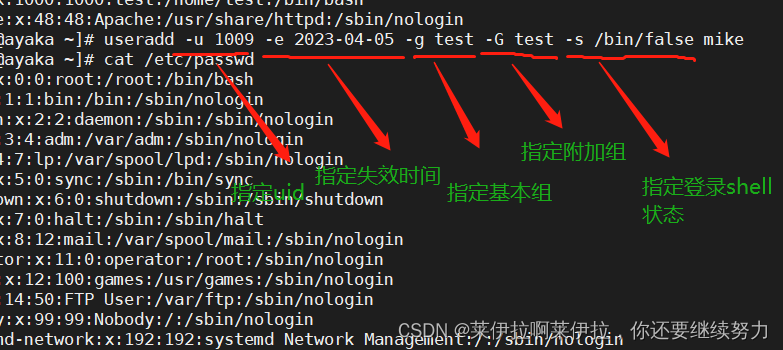
先cat /etc/passwd查看
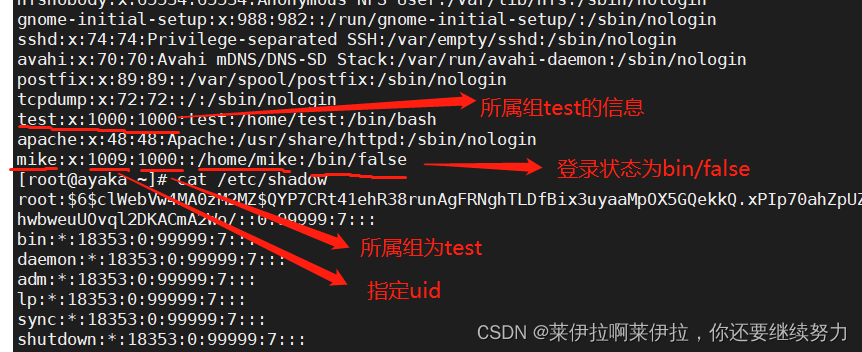
再cat /etc/shadow
时间从1970/1/1开始的
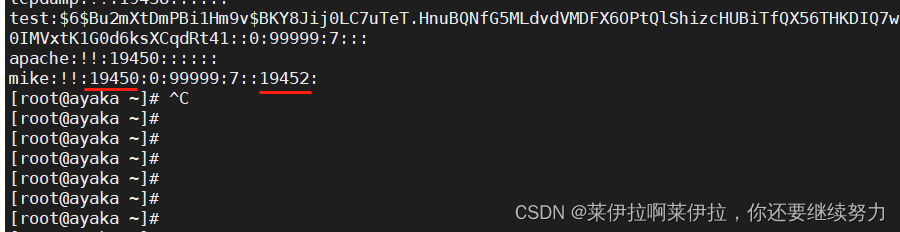
再id mike查看gid和附加组

passwd设置/更改用户密码
root用户可以指定用户名作为参数,对指定账号的密码进行管理:不指定用户名时,修改当前账号的密码。
普通用户却只能执行单独的"passwd"命令修改自己的密码。
常用选项:
-d:清空指定用户的密码,仅使用用户名即可登录系统
-l:锁定用户账户,锁定的用户账号将无法再登录系统。
-S:查看用户账户的状态(是否被锁定)。
-u:解锁用户账户。
示例:-l

-S

-u

设置用户密码
方法一:passwd 用户名
方法二: echo "密码” | passwd --stdin 用户名
方法三: echo<用户名>:<密码> | chpasswd
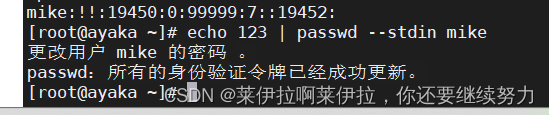
usermod修改用户账号的属性
-u:指定用户的 UID 号,要求该 UID 号码未被其他用户使用。
-d: 指定用户的宿主目录位置 (当与-M 一起使用时,不生效)。只能用绝对路径指定目录,且不需要事先创建目录
-e:指定用户的账户失效时间,可使用 YYYY-MM-DD 的日期格式。
-g: 指定用户的基本组名(或使用 GID 号),对应的组名必须已存在
-G: 指定用户的附加组名 (或使用 GID 号),对应的组名必须已存在。
-s:指定用户的登录shell,(比如/bin/bash为可登陆系统,/sbin/nologin和/bin/false为禁止用户登陆系统)。
以上的命令和useradd含义相同
-l:更改用户账号的登录名称

-L:锁定用户账号
-U:解锁用户账号
注意和passwd -l锁定用户passwd -u解锁用户用法一样
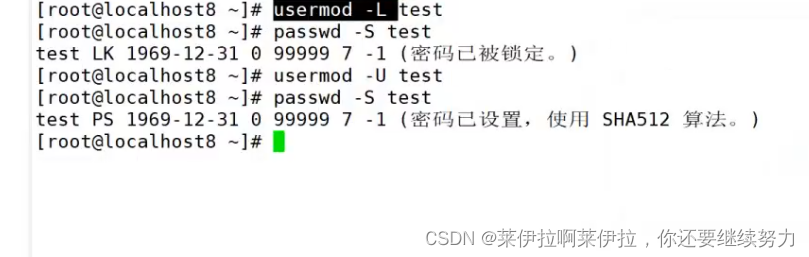
userdel删除用户账号
userdel情况下不删除用户的宿主目录。需要添加-r选项一并删除
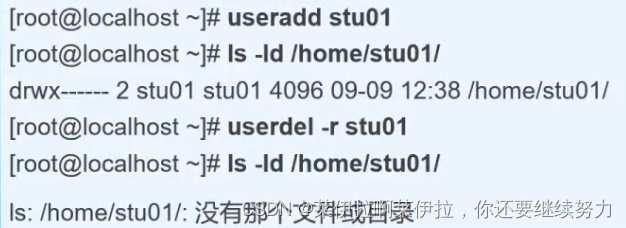
用户账户的初始配置文件
useradd命令添加一个新的用户账号后会在该用户的宿主目录中建立一些初始配置文件。
这些文件来自于账号模板目录/etc/skel/,基本上都是隐藏文件。
主要的用户初始配置文件(用户的配置文件只对自己用户有效)
各个文件的作用
1 ~/.bash profile
#此文件中的命令将在该用户每次登录时被执行,它会设置一些环境变量,并且会调用该用户的~/.bashrc文件
2 ~/.bashrc#
此文件中的命令会在每次打开新的bash shell时 (也包括登录系统)被执行,并且会调用/etc/bashrc文件
3 ~/.bash logout
#此文件中的命令将在用户每次退出登录或退出bash shell时执行
全局配置文件对所有用户有效
1 /etc/profile
#这个文件是为系统全局变量配置文件,可通过重启系统或者执行source /etc/profile 命令使profile文件被读取 (每次开机后所有用户登录都会去执行里面的命令和环境变量设置,可以设置开机自启动项,只会在系统启动后任意用户每次登录执行一次或者使用source /etc/profile或者 . /etc/profile,手动加载生效)
2 /etc/profile.d/
#这个文件实际上是/etc/profile的子目录,存放的是一些应用程序所需的启动脚本
3 /etc/bashrc
#每一个运行bash shell的用户都会执行此文件,可通过执行bash 命令打开一个新的bash shell时,使 bashrc文件被读取 (也是可以用来设置自动执行的命令和环境变量设置,会在任意用户每次登录或者切换shell环境(su ,bash等)都会执行)
调用关系:
1/etc/profile -> /etc/profile.d/xxx.sh
2~/.bash profile -> ~/.bashrc -> /etc/bashrc
组账号文件
/etc/group保存组账号基本信息
/etc/gshadow保存组账号的密码信息
示例:cat /etc/group
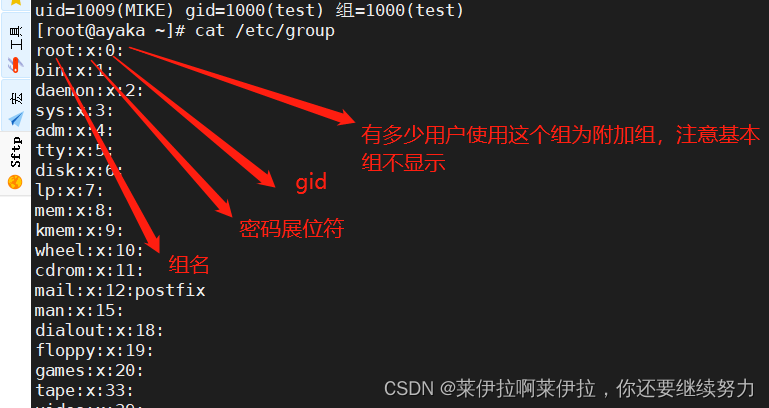
gpasswd添加删除组成员
设置组账号密码,添加或删除组成员
| -a | 添加用户 |
| -d | 删除用户 |
| -M | 定义组成员列表,一逗号分隔 |
-a添加
拓展:添加组也可用groupadd来添加

-d删除

-M定义组成员(即指定组内有哪些成员,如果组里之前已有成员test1,而gpasswd -M没有指定test1,则test1会从组中覆盖)

输入命令

结果
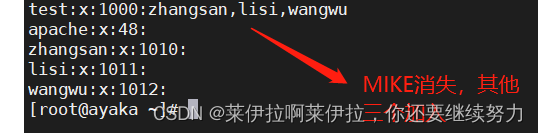
groupdel删除组账号
groupdel test删除test组
查询账号信息
groups命令,查询用户所属组
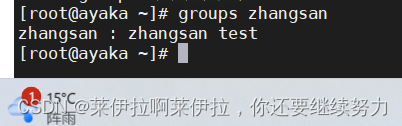
id命令,查询用户身份标识

finger命令,查询用户账号的登录属性
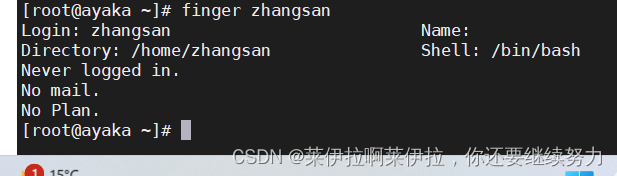
w,who,users命令
查询已登录到主机的用户信息

拓展:
1 linux系统本身就可以实现多用户同时登录
ctrl+alt+F2键,进入tty2,然后可以登录一个用户
ctrl+alt+F6键,进入tty6,然后可以登录一个用户

通常使用tty来简称各种类型的终端设备,Centos7系统,tty1表示图形界面,tty2-tty6表示文字界面,可以用 Ctrl+Alt+F1-F6切换.
按ctr1+Alt+F2登陆,执行w 命令,查看使用的终端就是tty2
2 pts说明是用远程工具连接的,比如xshe11,后面的数字代表登录的时间顺序,越小证明登录的越早
文件/目录的权限和归属
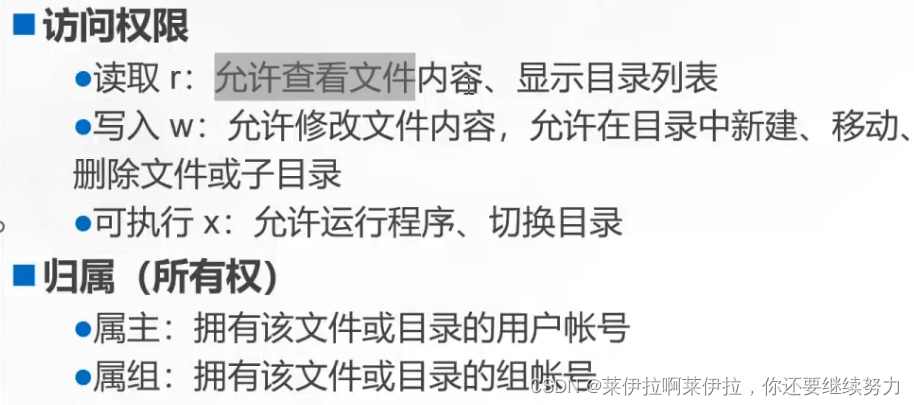
ls-l可以查看文件或目录的权限
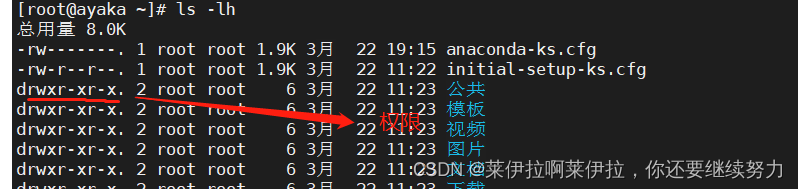
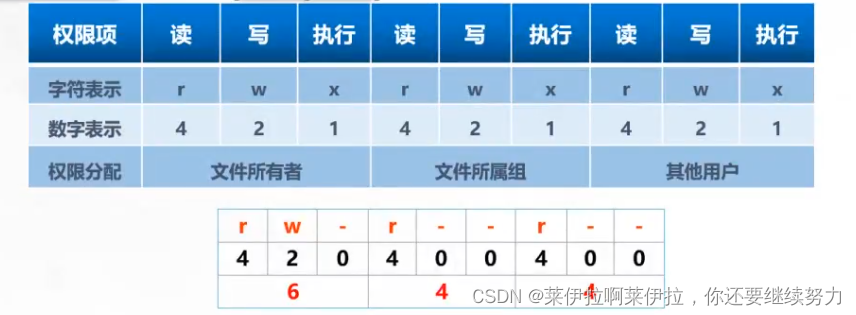
设置文件和目录的权限chmod
1 chmod 777(数字为0到7,0为无权限,7为所有权限)
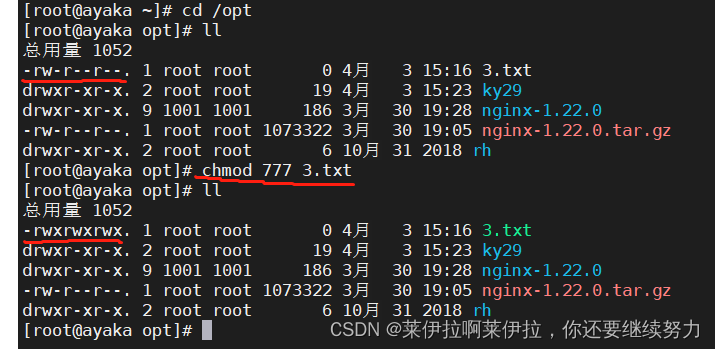
2 单独对权限为修改
chmod [ugoa][+ - =][rwx] 文件或目录
u-----属主的权限
g-----属组的权限
o-----其他用户的权限
a------所有用户(属主,属组,其他用户)
即ugo一起使用就相当于a
+号-------增加
-号--------去除
=号--------设置权限
例如
chmod ug=rw 3.txt
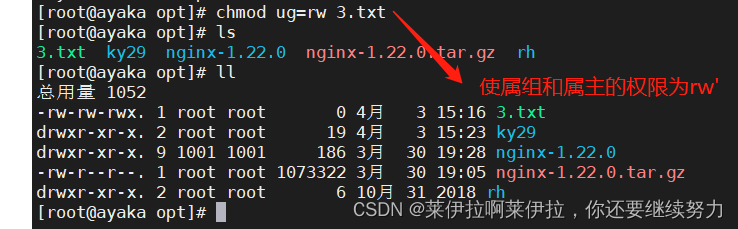
chmod a-w 3.txt

-R:递归修改指定目录下所有子项的权限
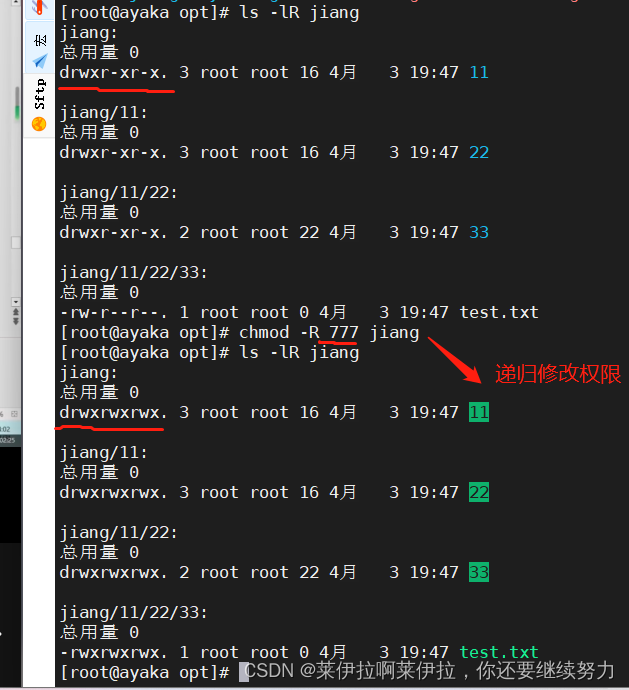
特殊权限SBIT(t)
SBIT权限只能用于对目录进行设置,使指定目录中的文件或者目录只有所有者才能删除文件或者目录
添加sbit权限
chmod 1777 test2 (1代表sbit权限)
示例
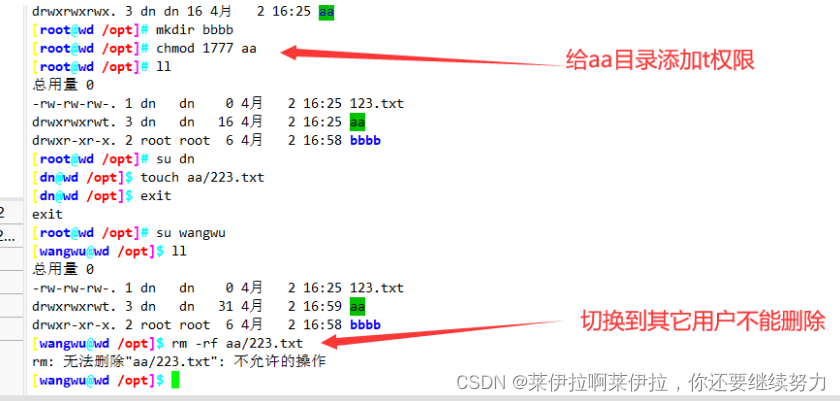
设置文件和目录的归属chown
chown 属主 文件或目录
chown : 属组 文件或目录 或者 chgrp 属组 文件或目录
chown 属主:属组 文件或目录
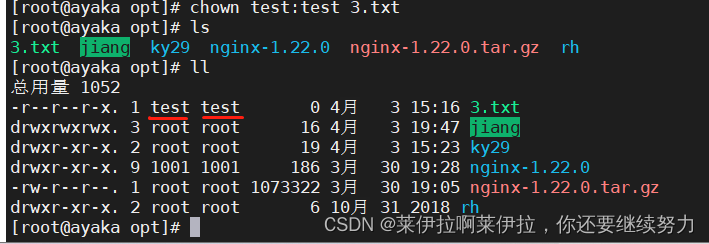
-R:递归修改指定目录下所有文件,子目录的归属
umask设置目录和文件的默认权限
作用
1控制新建的文件或者目录的权限
2默认权限去除umask的权限为新建的文件或者目录的权限(普通文件的默认权限为666,目录的默认权限为777)
umask查看当前默认权限

示例:
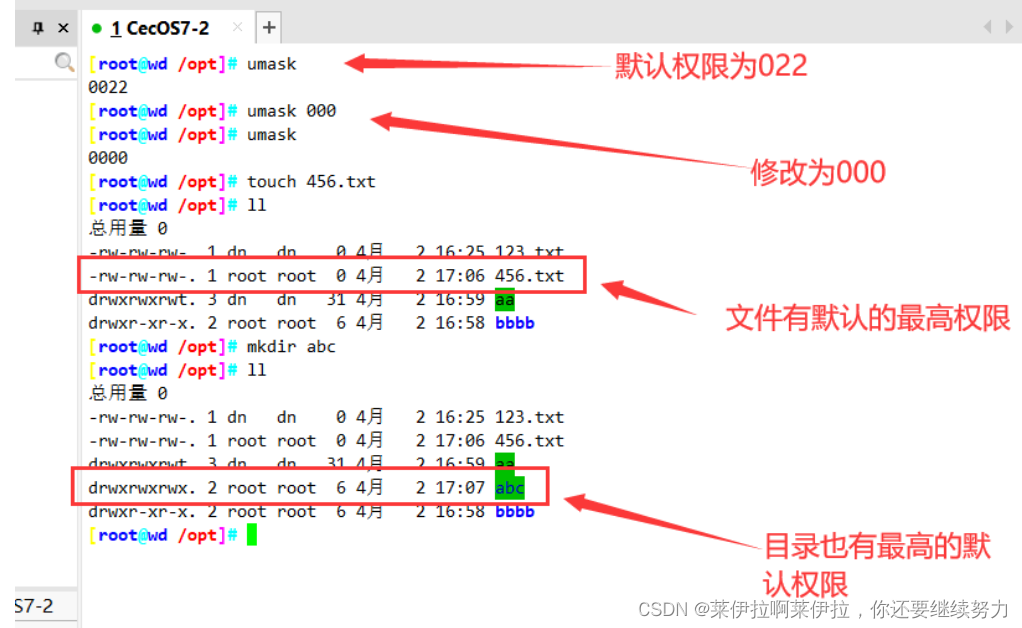






















 3819
3819











 被折叠的 条评论
为什么被折叠?
被折叠的 条评论
为什么被折叠?








